Microsoft Office Visio如何快速查找并导入打印机模型,很多帅哥美女都不是很了解,下面iefans小编整理了。希望能够解决各位用户的问题! 我们需要先进入visio软件,打开搜索框。 然后我
Microsoft Office Visio如何快速查找并导入打印机模型,很多帅哥美女都不是很了解,下面iefans小编整理了。希望能够解决各位用户的问题!
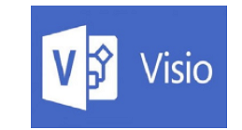
我们需要先进入visio软件,打开搜索框。
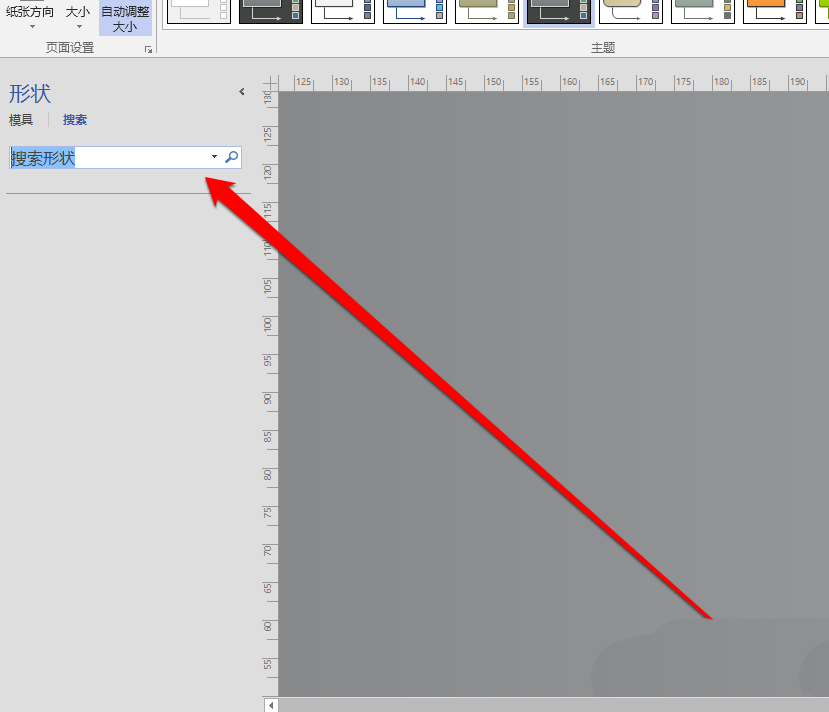
然后我们在搜索框中,输入打印机名称。
Microsoft Office Visio相关攻略推荐:
Microsoft Office Visio背景颜色怎么更改?背景颜色更改流程分享
Microsoft Office Visio背景图案颜色怎么调整?背景图案颜色调整技巧分享
Microsoft Office Visio当心触电图标怎么进行绘制?当心触电图标绘制方法说明
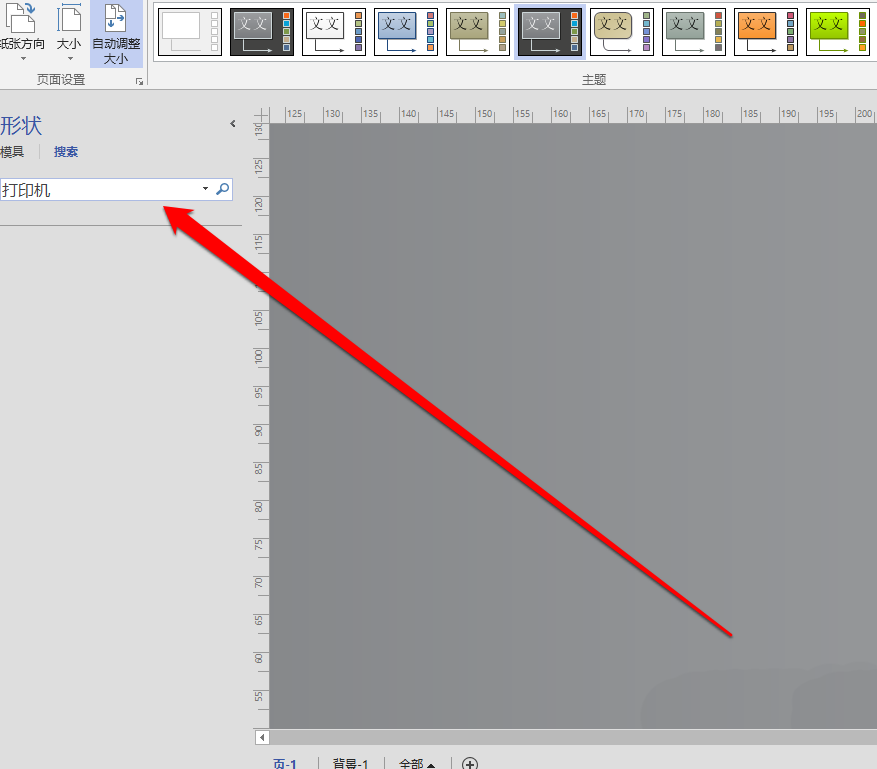
接着我们输入完成名称后,点击搜索按钮。
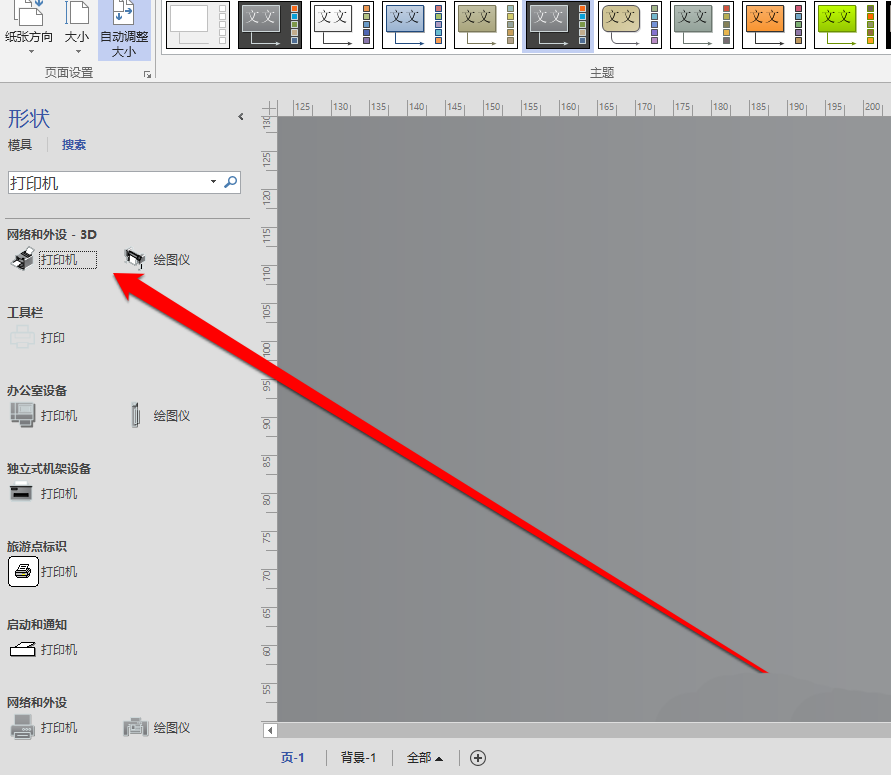
这时搜索出所有的打印机模型。
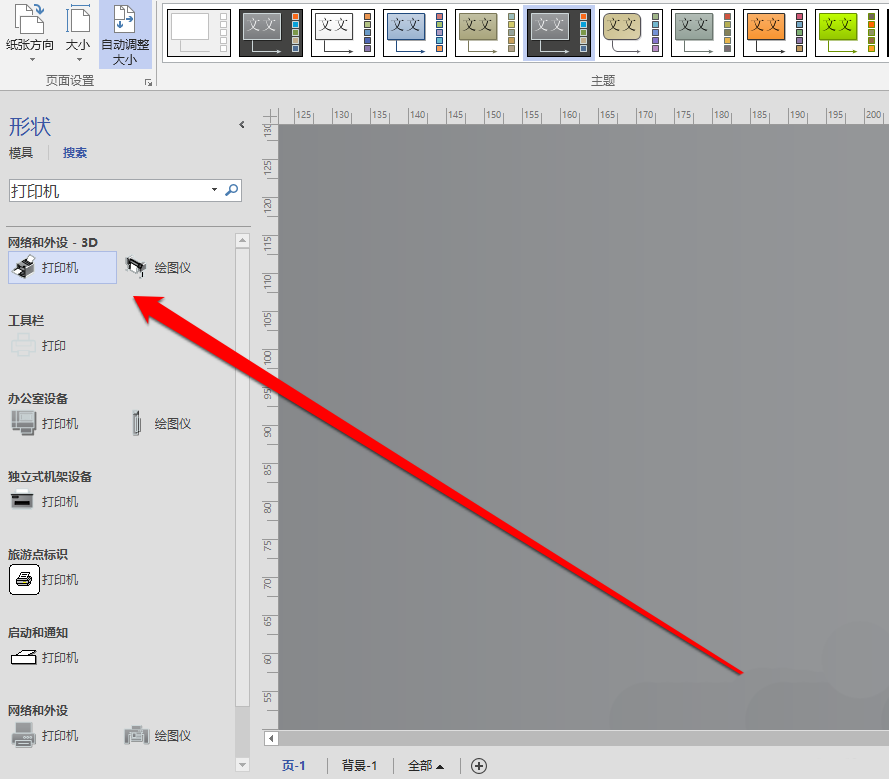
然后我们我们选择一个打印机的模型,进行拖动到visio页面。
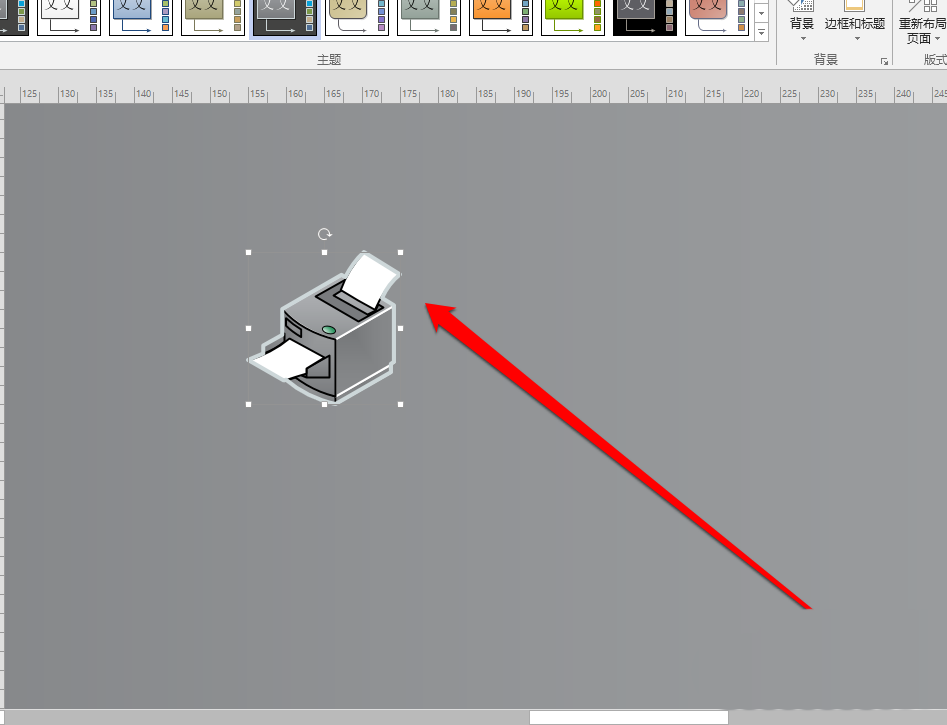
再进入visio页面后,拖动放大模型。
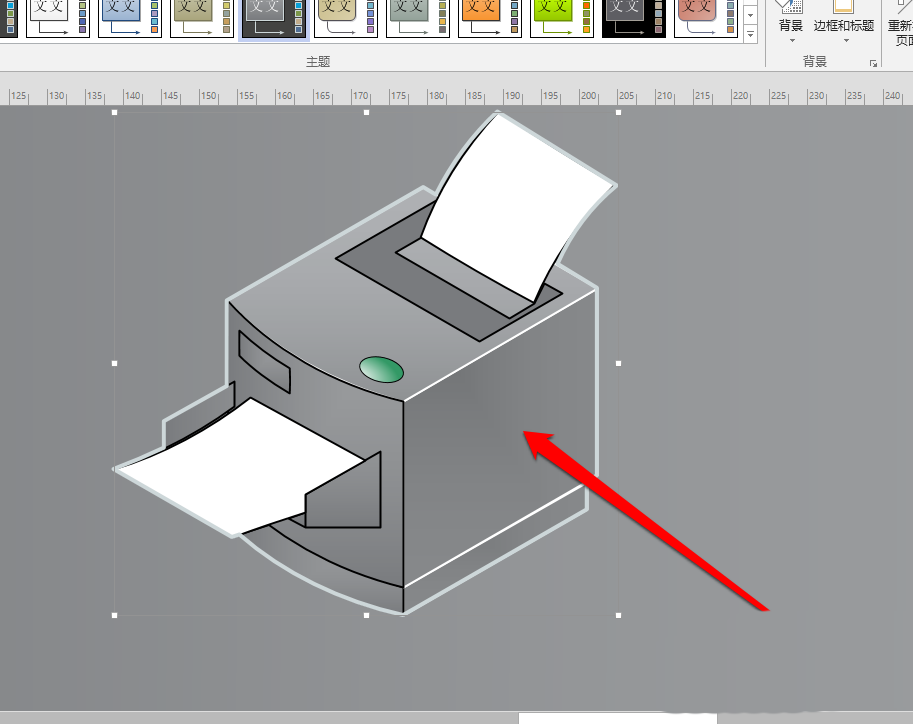
觉得模型不合适后,还可以在更改形状中,进行更改模型。
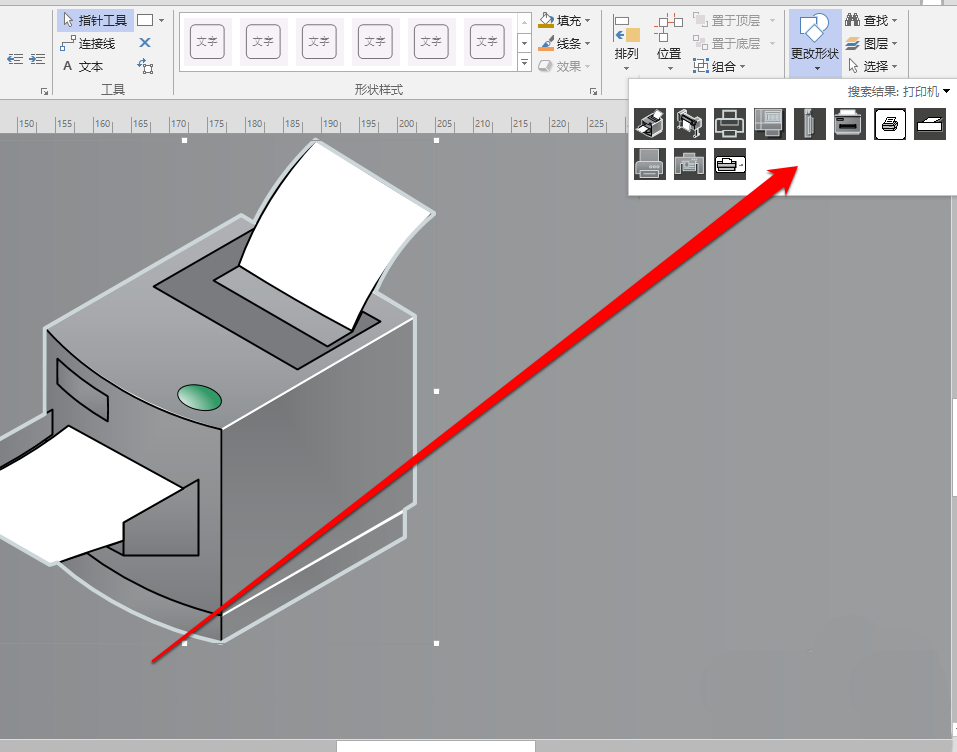
最后一步我们选定一个模型。
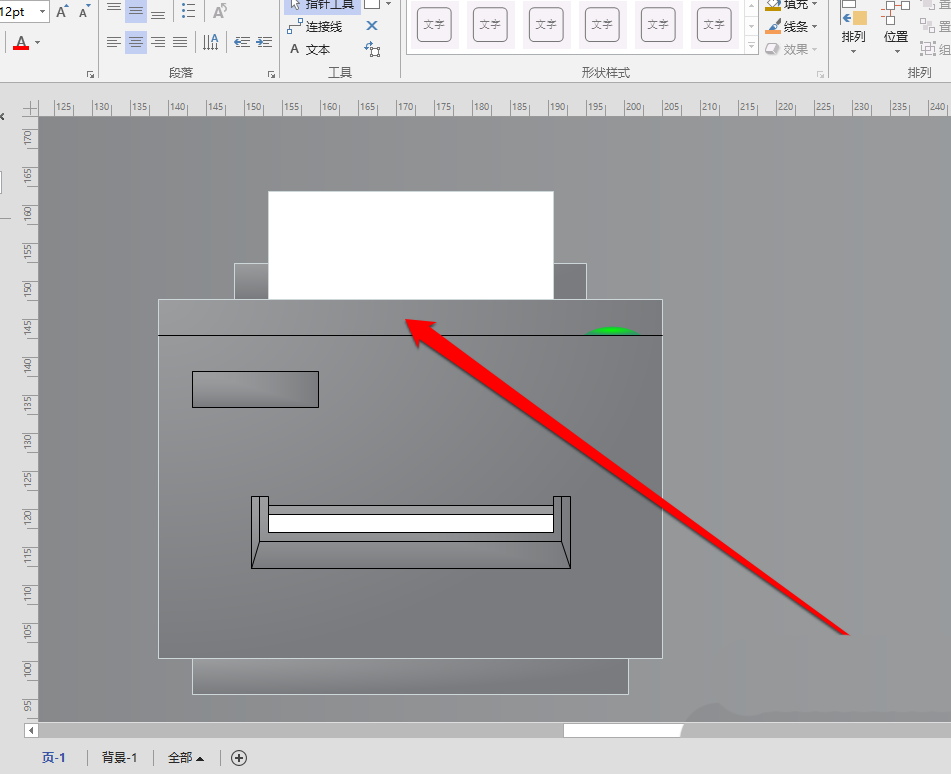
以上就是IEfans小编今日为大家带来的Microsoft Office Visio快速查找并导入打印机模型方法介绍,更多软件教程尽在自由互联!
